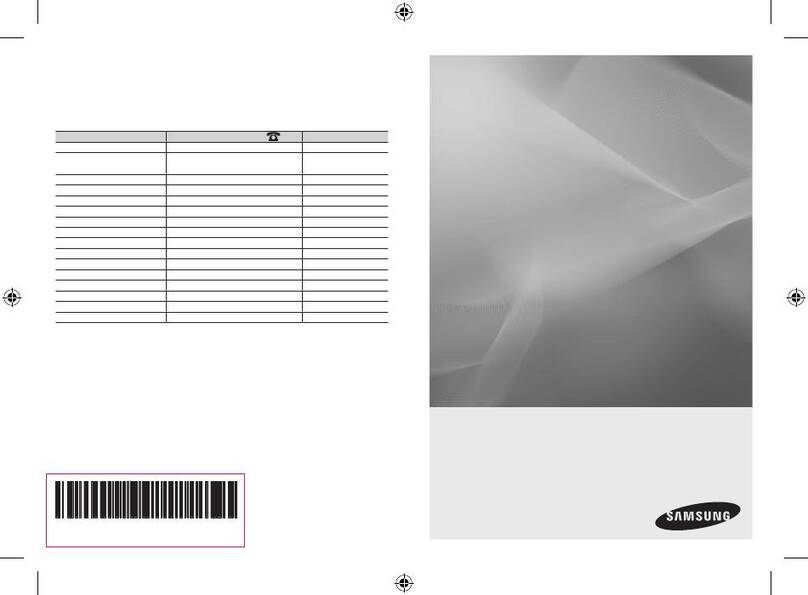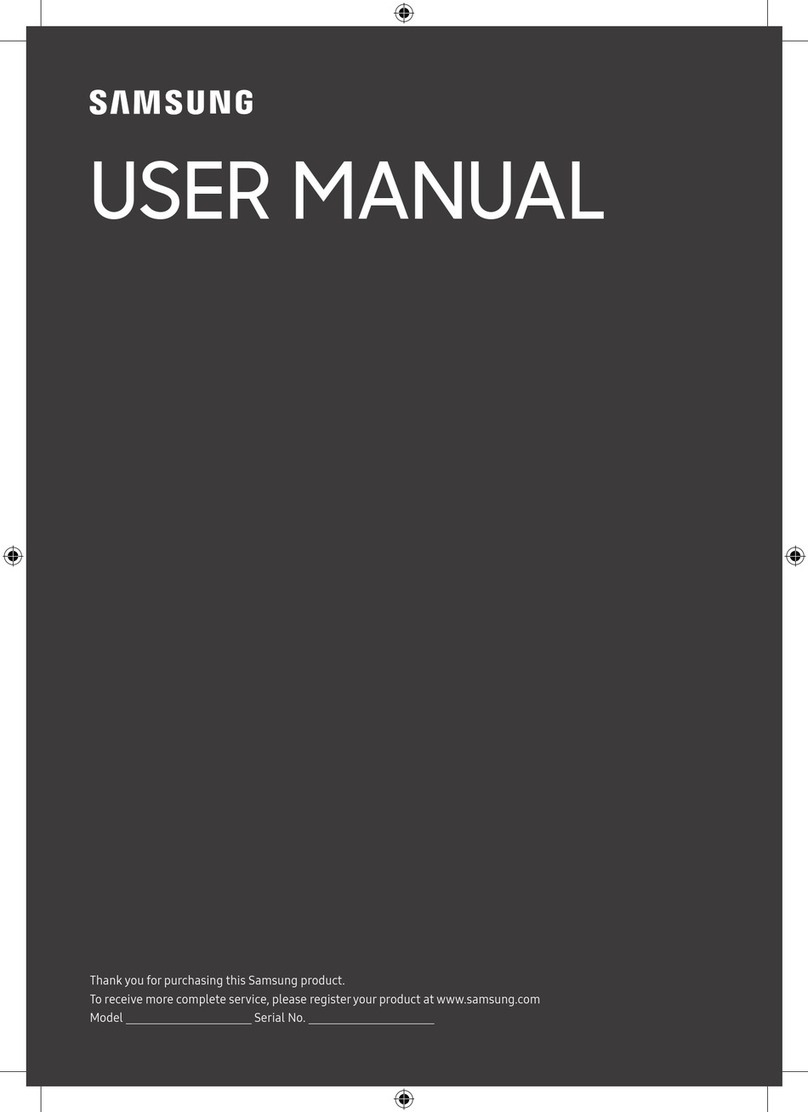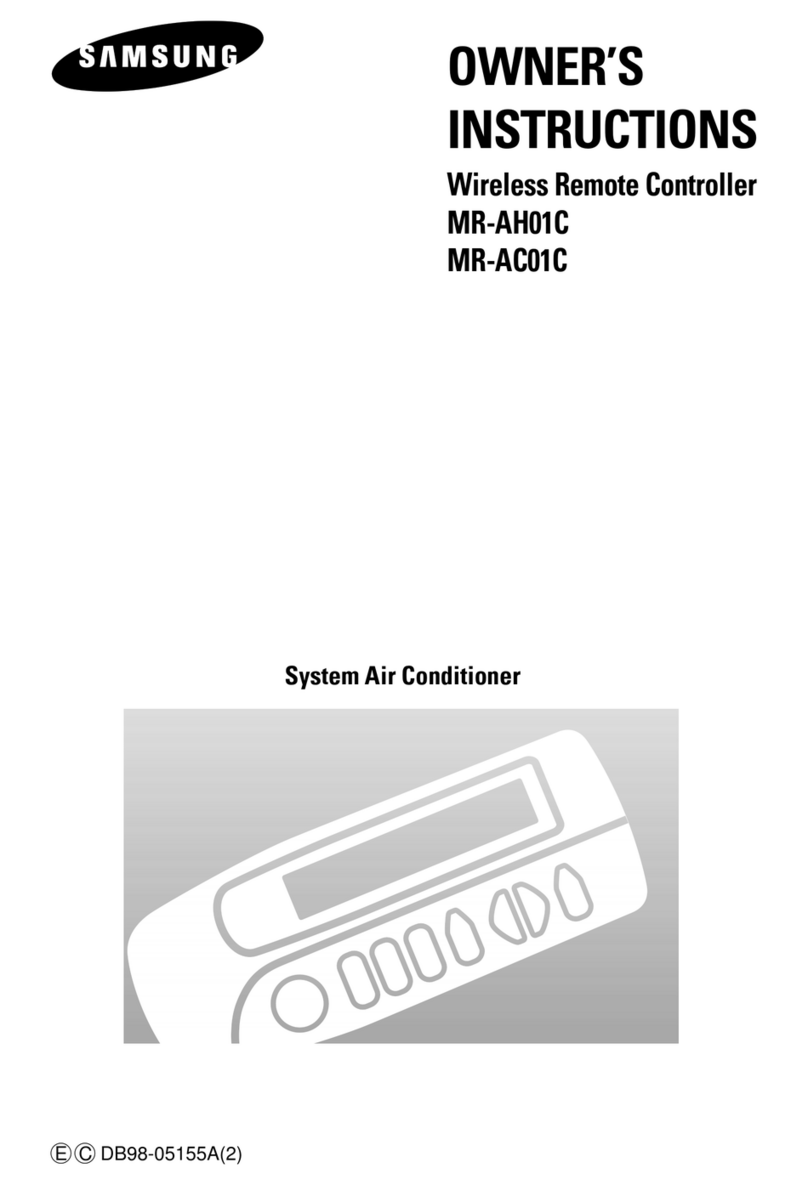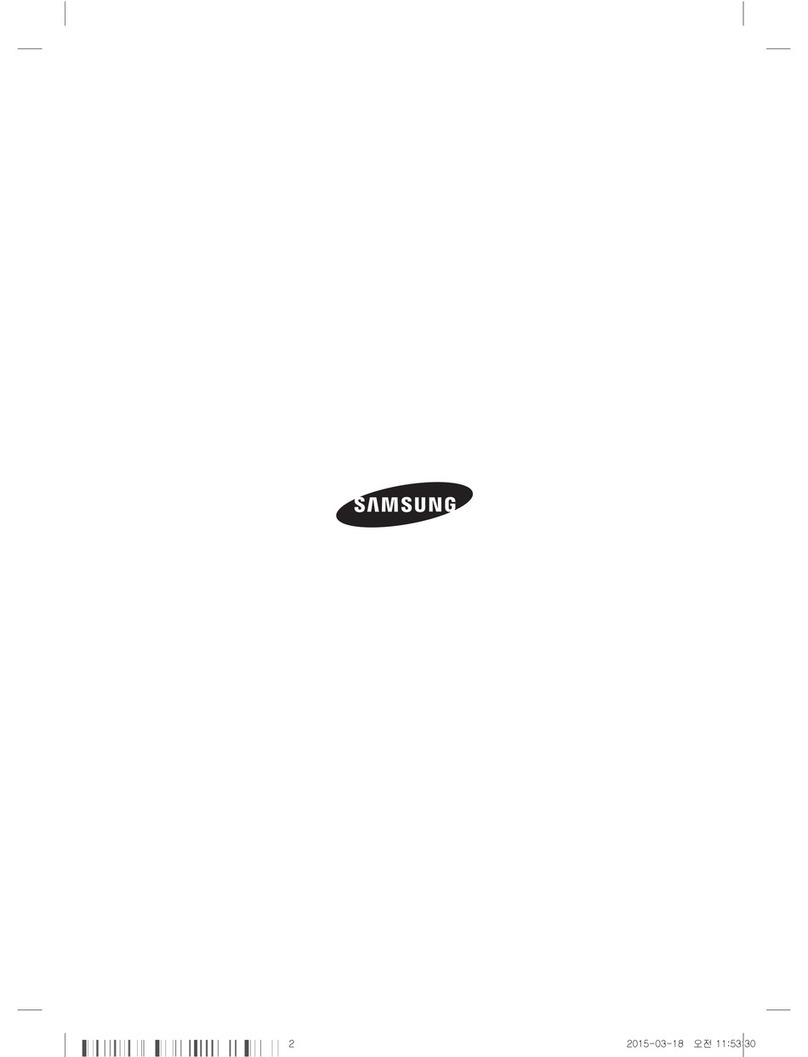About the Samsung SolarCell Remote (Samsung Smart Remote)
2
1
3
4
SolarCell
Expose to light when the remote
is not in use. This will extend the
remote's operating time.
USB port (C-type) forcharging
Used forquick charging. The LED on the front will
light when charging. When the battery is fully
charged, the LED will turn off.
•The USB Cable is not provided.
Fire orexplosion may occur, resulting in damage to the remote control orpersonal injury.
•Do not applyshock to the remote control.
•Be careful not to let foreign substances such as metal, liquid, ordust come in contact with the charging
terminal of the remote control.
•When the remote control is damaged oryou smell smoke orburning fumes, immediately stop operation
and then repairit at the Samsung service centre.
•Do not arbitrarily disassemble the remote control.
•Be careful not to let infants orpets suck orbite the remote control. Fire or explosion may occur, resulting in
damage to the remote control orpersonal injury.
|English
Button Description
(Power)
Press to turn the TV on oroff.
For The Frame model, Whenwatching TV, press to switch to Art mode. In Art mode, press to
switch to the Home screen. Press and hold to turn off the TV completely.
1MIC / LED Used as MIC when using voice recognition with the remote control.
•Do not impact the MIC hole oruse a sharp object to poke into the hole.
(Voice Assistant)
Runs Voice Assistant. Press and hold the button, saya command, and then release the button
to run Voice Assistant.
•The supported Voice Assistant's languages and features maydifferby geographical area.
(Settings /
Number / Colour
button)
You can access Setting menu / virtual numeric pad / Colourbuttons / Option pad /
SmartThings directly.
•Accessing the SmartThings app using this button maynot be supported, depending on the model.
•Use this button to access additional options that are specific to the feature in use.
•Press to bring up the virtual numeric pad on the screen. Use the numeric keypad to enter
numeric values. Select numbers and then select Done or EnterNumber to entera numeric
value. Use to change the channel, entera PIN, entera ZIP code, etc.
•When pressed for1 second or more, the Shortcuts menu screen appears.
2Directional button
(up, down, left, right) Moves the focus and changes thevalues seen on the TV's menu.
3Select Selects orruns a focused item.When pressed while you arewatching a broadcast programme,
detailed programme information appears.
(Return)
Press to return to the previous menu. When pressed for1 second or more, the running function is
terminated. When pressed while you are watching a programme, the previous channel appears.
(Smart Hub)Press to switch to the Home Screen.
(Play/pause)
When pressed, the playback controls appear. Using these controls, you can control the media
content that is playing.
To use Game Bar, press and hold the button in Game Mode.
•Game Barmay not be supported depending on the model or geographical area.
(Volume)
Move the button up ordown to adjust thevolume. To mute the sound, press the button.When
pressed for 2 seconds ormore, the Accessibility Shortcuts appears.
•may not be present, depending on the model.
(Channel)Move the button up ordown to change the channel. To see the Guide screen, press the button.
•When pressed for1 second or more, the Channel List screen appears.
4Launch app button Press each button to run its function.
•Available apps maydiffer depending on the geographical area orcontents provider.
+ (Pairing) If the Samsung Smart Remote does not pairto the TV automatically, point it at the front of the
TV, and then press and hold the and buttons simultaneously for 3 seconds or more.
– Use the Samsung Smart Remote less than 6 m from the TV. The usable distance mayvarywith the wireless
environmental conditions.
– The images, buttons, and functions of the Samsung Smart Remote may differwith the model orgeographical area.
– The Universal Remote function operates normallyonlywhen you use the Samsung Smart Remote that comeswith the TV.
– It is recommended to use an original Samsung charger. Otherwise, it may cause performance degradation orfailure of
the product. In this case, the warranty service is not applicable.
– When the remote control does notwork due to low battery, charge it by using the USB-C type port.
– If the orientation of the remote control is incorrect, some TV models may display an alert asking users to hold it
correctly. To turn off the alert, access Remote Grip Sensor ( > (left directional button) > Settings > All Settings
> General & Privacy > Power and Energy Saving > Remote Grip Sensor)
-00
|Deutsch
Überblick über die Samsung SolarCell Remote (Samsung Smart Remote)
(Ein/Aus)
Drücken Sie diese Taste, um das Fernsehgerät ein- und auszuschalten.
Drücken Sie beim Fernsehen auf diese Taste, um beim Modell The Frame in den Kunst-Modus zu wechseln. Drücken Sie im Kunst-Modus auf
diese Taste, um zum Start-Bildschirm zu wechseln. Halten Sie diese Taste gedrückt, um das Fernsehgerät vollständig auszuschalten.
1MIC / LED
Wird bei Verwendung derSpracherkennung mit derFernbedienung als Mikrofon verwendet.
•Setzen Sie das MIC-Loch keinen Erschütterungen aus und stochern Sie nicht mit einem scharfen Gegenstand hinein.
(Voice Assistant)
Starten Sie die Voice Assistant. Halten Sie die Taste gedrückt, sagen Sie einen Befehl und lassen Sie dann die Taste los, um Voice Assistant zu
starten.
•Die unterstützten Sprachen und Funktionen fürVoice Assistant können sich je nach geographischem Gebiet unterscheiden.
(Einstellungen / Zahlen / Farbe-Taste)
Sie können auf Einstellungsmenü /virtuellerZiffernblock / Farbtasten / Optionsfeld / SmartThings direkt zugreifen.
•Das Zugreifen auf die SmartThings-App unterVerwendung dieserTaste wird je nach Modell möglicherweise nicht unterstützt.
•Mit dieserSchaltfläche können Sie auf Zusatzoptionen zu dergerade verwendeten Funktion zugreifen.
•Drücken Sie sie, um denvirtuellen Ziffernblock auf dem Bildschirm anzuzeigen. Geben Sie numerische Werte überdie Zifferntastaturein.
Wählen Sie zuerst Zahlen aus und dann Fertig oderNummereingeben, um einen numerischen Wert einzugeben. Hiermit können Sie den
Senderwechseln und eine PIN oderPostleitzahl usw. eingeben.
•Wenn Sie die Taste mehr als1 Sekunde lang drücken,wird das MenüfensterSchnelltaste angezeigt.
2Richtungstaste (oben, unten, links, rechts)
Hiermit verschieben Sie den Fokus und ändern die auf dem Gerät angezeigten Menüwerte.
3Auswählen
Hiermit können Sie ein markiertes Element auswählen oderstarten. Wenn Sie diese Taste beim Anzeigen einerSendung drücken, werden
detaillierte Informationen zurSendung angezeigt.
(Zurück)
Zurück zum vorherigen Menü. Wenn Sie die Taste längerals1 Sekunde drücken, wird die laufende Funktion beendet. Wenn die Taste beim
Fernsehen gedrückt wird, wechselt das Fernsehgerät zumvorherigen Sender.
(Smart Hub)
Drücken Sie auf diese Taste, um zum ErsterBildschirm zu wechseln.
(Wiedergabe/Pause)
Durch Drücken dieserTaste wird die Wiedergabesteuerung angezeigt. Mit derWiedergabesteuerung können Sie die Wiedergabe der
Medieninhalte steuern.
Um die Spieleleiste zuverwenden, halten Sie die Taste im Spielemodus gedrückt.
•Spieleleiste wird je nach Modell bzw. geografischerRegion möglicherweise nicht unterstützt.
(Lautstärke)
Bewegen Sie die Taste nach oben oder unten, um die Lautstärke einzustellen. Drücken Sie die Taste, um den Ton auszuschalten. Wenn Sie die
Taste mindestens 2 Sekunden lang drücken, werden die Schnelltasten fürBarrierefreiheit angezeigt.
•ist je nach Modell möglicherweise nicht vorhanden.
(Kanal)
Bewegen Sie die Taste nach oben oder unten, um den Senderzu wechseln. Drücken Sie die Taste, um das Fenstermit dem TV-Programm
anzuzeigen.
•Wenn Sie die Taste mehr als1 Sekunde lang drücken,wird die Senderliste angezeigt.
4Taste „App starten“
Drücken Sie jede einzelne Taste, um ihre Funktion zu testen.
•Je nach Region oderInhaltsanbieterkönnen sich die verfügbaren Anwendungen unterscheiden.
+ (Koppeln)
Wenn sich das Fernsehgerät nicht automatisch mit der Samsung Smart Remote koppelt, richten Sie sie auf die Vorderseite des Fernsehgeräts
und halten Sie dann gleichzeitig mindestens 3 Sekunden lang die Tasten und gedrückt.
– Sie können die Samsung Smart Remote aus bis zu 6m Entfernung zum Fernsehgerät verwenden. Die tatsächliche Reichweite ist abhängig
von den Umgebungsbedingungen fürdie Drahtloskommunikation.
– Das Aussehen, die Tasten und die Funktionen derSamsung Smart Remote können sich je nach Modell und geografischer Region unterscheiden.
– Die Funktion als Universalfernbedienung - Einrichten steht nurdann normal zurVerfügung,wenn Sie die mit Ihrem Fernsehgerät gelieferte
Samsung Smart Remote verwenden.
– Es wird empfohlen, ein Original-Ladegerät von Samsung zu verwenden. Anderenfalls kann es zu elektrischen Schlägen oder
Fehlfunktionen kommen. In diesem Fall entfält die Garantieleistung.
– Wenn die Fernbedienung aufgrund einer schwachen Batterie nicht funktioniert, laden Sie sie unterVerwendung des USB-Anschlusses vom
Typ C auf.
– Wenn die Fernbedienung falsch ausgerichtet ist, zeigen manche Fernsehermodelle möglicherweise eine Meldung mit einerAufforderung
an die Benutzer an, sie richtig zu halten. Greifen Sie zumAusschalten derMeldung GriffsensorderFernbedienung ( > (Richtungstaste
nach links) > Einstellungen > Alle Einstellungen > Allgemein und Datenschutz > Ein/Aus und Energiesparen > Griffsensorder
Fernbedienung) zu
|Français
À propos de Samsung SolarCell Remote (Samsung Smart Remote)
(Alimentation)
Appuyez surce bouton pour allumer ou éteindre le téléviseur.
Surle modèle The Frame, appuyez pourbasculeren mode Graphique lorsque vous regardez la télé. En mode Graphique, appuyez pour basculer
à l'écran Accueil. Maintenez la touche enfoncée pour éteindre le téléviseur.
1MIC / LED
Utilisé comme MIC lors de l'utilisation de la reconnaissancevocale avec la télécommande.
•Ne percutez pas l'orifice du MIC et n'utilisez pas d'objet pointu pourle percer.
(Voice Assistant)
Permet d'exécuterla fonction Voice Assistant. Appuyez surle bouton en le maintenant enfoncé, prononcez une commande, puis relâchez le
bouton pourlancerVoice Assistant.
•Les langues et fonctionnalités de Voice Assistant prises en charge peuventvarieren fonction de la zone géographique.
(Bouton Réglages / Chiffre / Couleur)
Vous pouvez accéderdirectement au menu Réglage / pavé numériquevirtuel / boutons de couleur/ pavé d'options / SmartThings.
•Il se peut que l'accès à l'application SmartThings en utilisant ce bouton ne soit pas pris en charge, selon le modèle.
•Ce bouton permet d'accéder à des options supplémentaires propres à la fonctionnalité en cours d'utilisation.
•Appuyez pourafficher le pavé numériquevirtuel à l’écran. Utilisez le pavé numérique pourentrerdes valeurs numériques. Sélectionnez
des chiffres, puis sélectionnez Terminé ou Entrez le numéro pour entrer une valeurnumérique. Utilisez cette fonction pour changerde
chaîne, entrerun code PIN, saisir un code postal, etc.
•Lorsque vous appuyez pendant au moins 1seconde, l’écran de menu Raccourci apparaît.
2Bouton de direction (haut, bas, droit et gauche)
Permet de déplacerla sélection et de modifierles valeurs affichées surle menu du téléviseur.
3Sélectionner
Permet de sélectionnerou d'exécuterl'option sélectionnée. Lorsque vous appuyez surce bouton quand vous regardez une émission, les
informations détaillées à son propos apparaissent.
(Retour)
Appuyez pour revenir au menu précédent. Lorsque vous le maintenez enfoncé pendant au moins 1seconde, la fonction en cours d'exécution est
désactivée. Lorsquevous appuyez surce bouton en regardant la télévision, la chaîne précédente apparaît.
(Smart Hub)
Appuyez pourbasculer à Barre d'accès rapide.
(Lecture/Pause)
Lorsque vous appuyez surce bouton, les commandes de lecture apparaissent. Ces commandes permettent de contrôlerle contenu multimédia
en cours de lecture.
Pourutiliser la Barre de jeux maintenez le bouton enfoncé en Mode Jeu.
•Il se peut que Barre de jeux ne soit pas pris en charge en fonction du modèle ou de la zone géographique.
(Volume)
Tournez le bouton vers le haut ou vers le bas pourajusterle volume. Pourcouperle son, appuyez surle bouton. Lorsquevous la maintenez
enfoncée pendant au moins 2secondes, Raccourcis d'accessibilité apparaît.
•il se peut qu'il ne soit pas présent, selon le modèle.
(Canal)
Tournez le bouton vers le haut ou vers le bas pourchanger de chaîne. Pourafficherl'écran Guide, appuyez surle bouton.
•Lorsque vous le maintenez enfoncé pendant au moins 1seconde, l'écran Liste des chaînes apparaît.
4Bouton de lancement de l'application
Appuyez surchaque bouton pour exécutersa fonction.
•Les applications disponibles peuventvarieren fonction de la zone géographique ou du fournisseurde contenu.
+ (Pairage)
Si la Samsung Smart Remote ne se paire pas automatiquement au téléviseur, dirigez-la vers le téléviseur, puis maintenez simultanément les
boutons et enfoncés pendant au moins 3secondes.
– Utilisez la Samsung Smart Remote à moins de 6m du téléviseur. La distance d'utilisation peut varier en fonction des conditions de
l'environnement sans fil.
– Les images, boutons et fonctions de la Samsung Smart Remote peuvent différer en fonction du modèle ou de la zone géographique.
– La fonction Config téléc universelle ne fonctionne correctement que sivous utilisez la Samsung Smart Remote fournie avec le téléviseur.
– Il est recommandé d'utiliserle chargeurSamsung d'origine. Dans le cas contraire, vous pourriez endommagerle produit ou dégraderses
performances. Le cas échéant, la garantie réparation ne sera pas applicable.
– Lorsque la télécommande ne fonctionne pas en raison d'une batterie faible, chargez-la en utilisant le port de type USB-C.
– Si l'orientation de la télécommande est incorrecte, certains modèles de téléviseurpeuvent afficherune alerte demandant aux utilisateurs
de la tenircorrectement. Pourdésactiverl'alerte, accédez à Capteurde prise en main de la télécommande ( > (bouton directionnel
gauche) > Paramètres > Tous les paramètres > Général et Confidentialité > Électricité et économie d'énergie > Capteurde prise en main
de la télécommande)